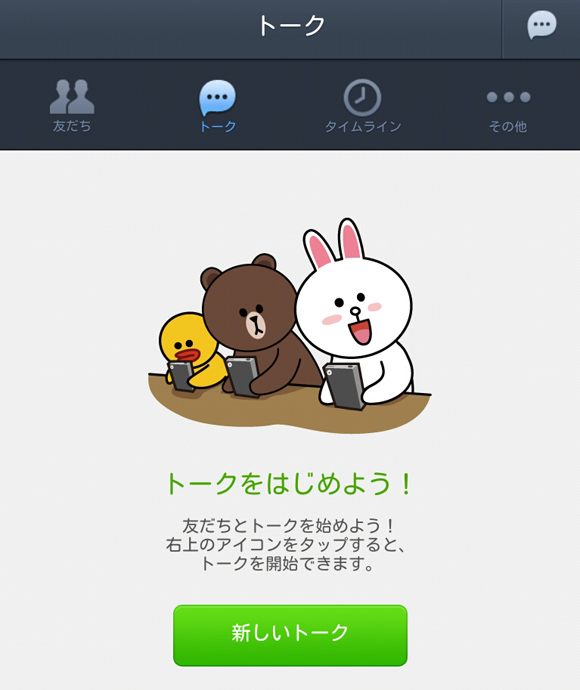
コミュニケーションアプリとして人気の「LINE」を使っていたら、思わぬアクシデントが発生した。なんとアプリが初期化されてしまったのだ! 過去のトークやグループはもちろん、スタンプまで消えてしまうという、衝撃の現象である!
調べてみると、どうやらこの現象は2013年7月に多発していたもよう。一旦は落ち着いていたようなのだが、最近になって再び頻発しており、Android4.0.4のスマホを使用する私(記者)のアプリも初期化されてしまったのだ!! マジかよッ! トークやグループ、スタンプまで全部真っ白になってしまった! ショックや~ッ!!
・突然あらわれたログイン認証
アプリが初期化される直前に、おかしくなる兆候は一切なかった。いつものようにスマホで「LINE」を使用していたところ、突然ログイン認証の画面があらわれたのだ。「あれ? ずっとログインしていたはずなんだけどな……」と思い、そのまま使用を続けようとしたのだが、何だか妙だなと思い、一旦端末を再起動した。
・トーク履歴がまったくない
しかし、アプリを起動すると再びログイン認証の画面が登場。もう一度アプリを再起動したのだが、やはり同じ画面が出るので、仕方なく画面の指示にしたがってログイン認証を進めた。すると今度は電話番号の入力と端末認証番号の入力を求められ、そのまま指示通りに操作した。ようやく起動できたと思ったら、トークの履歴が皆無! 完全に消えていたのだ。
「トークをはじめよう! 友だちとトークを始めよう! 右上のアイコンをタップすると、トークを開始できます」(LINEより引用)
まるで今までのすべてが “なかったこと” になってしまったように、さわやかなコメントが可愛らしいイラストと共に表示されたのである。個人のトークもグループのトークも全部なくなり、入手していたスタンプもなくなっているではないかッ。
・グループから退出した訳ではない
幸いだったのは、友だちが消えていないことだ。私はてっきり、グループトークから自分だけが退出した状態になってしまったかと思い、「アプリがぶっ壊れた。意図的に退出した訳ではないから」と、友だちに伝えまくったのだが、実はグループを退出した状態になった訳ではなかった。
・友だちのトークでは、自分は健在
つまり、自分の端末のトーク履歴が消えただけなのである。したがって、友だちのトークでは自分は健在だった。個別のトークでも、グループトークでも、まだ自分はそこにいた。
念のため確認したところ、アプリの不具合が発生(2014年1月16日15時35分頃)した時点で、私のトーク履歴はすべて消失。友だちの端末では、何の変化も起きていない。私がグループを退出したことにもなっていない状態だった。
・Androidならバックアップしていれば復元できるかも
Android端末の場合、あらかじめトークのバックアップをとっておけば、復元は可能のようだ。もしもバックアップをしていなかったら、アプリにトークを復元することはできないので、諦めた方が良いだろう。トークの履歴(テキスト)を閲覧するだけであれば、友だちにトーク履歴を送ってもらうと良いだろう。
・友だちにトーク履歴を送信する手順
iOS端末の場合
1.履歴を残したいトークルームを開く
2.友だちの名前の右にある「V」をタップ
3.「トーク設定」を開いて、「トーク履歴を送信」を選択
4.メールでトーク履歴を送信する
Android端末の場合
1.履歴を残したいトークルームを開く
2.友だちの名前の右にある「V」をタップ
3.「トーク設定」を開いて、「トーク履歴をバックアップ」を選択
4.「テキストでバックアップ」を選んで、メールで送信する
・スタンプは再入手できる
ちなみにスタンプが消えてしまった場合は、「設定」 → 「スタンプ」 → 「マイスタンプ」から再ダウンロードすることができる。ダウンロード期間が過ぎてしまっていた場合は、再度手に入れることはできないようだ。
とにかく、アプリが突然初期化してしまう可能性はゼロではないので、トークの履歴を残しておきたい人は、こまめにバックアップをとっておいたほうが良いかもしれない。
また、アプリが初期化しても、他の人に気付かれない場合があるので、そんなときは Twitter や Facebook で友だちに「LINEのトークが消えた~ッ!」と伝えておこう。そうすることで、“グループトークで無言状態の自分 → 悪印象” といった可能性も防ぐことができるだろう。
Report: 佐藤英典
Photo: Rocketnews24
▼初期化されてしまったらしく、1月16日以前のトーク履歴が抹消されてしまった
▼しかし友だちのトーク履歴には、自分の発言内容が残っている
【トーク履歴の送信方法】
▼iOS端末の場合、友だちの名前の右にある「V」をタップして、「トーク設定」を開く
▼「トーク履歴を送信」で、メール送信できる
▼Android端末も同様に、名前の右の「V」をタップして「トーク設定」を開く
▼「トーク履歴をバックアップ」を開き、「テキストでバックアップ」を選択してメール送信
▼LINE初期化で困惑するネットユーザーの声
 佐藤英典
佐藤英典


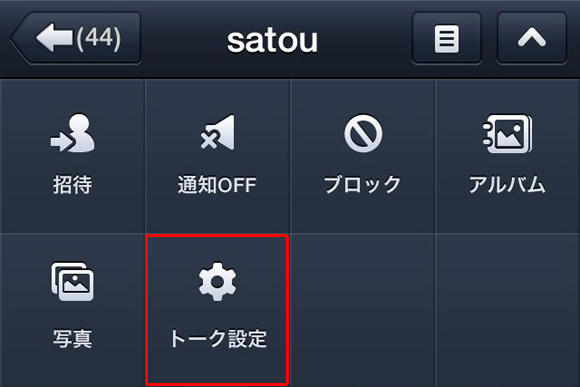
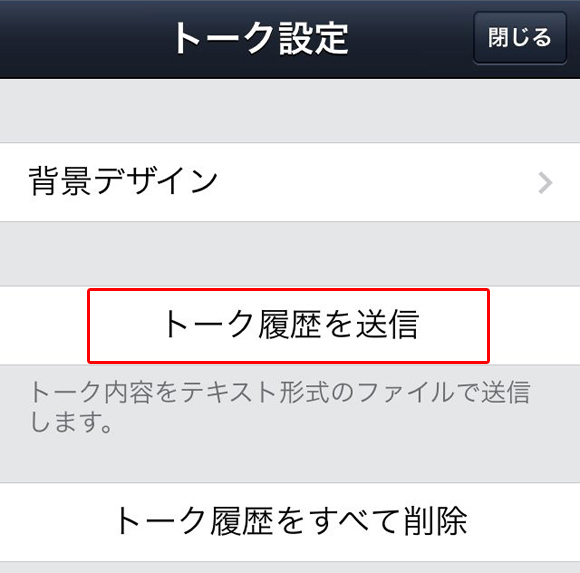
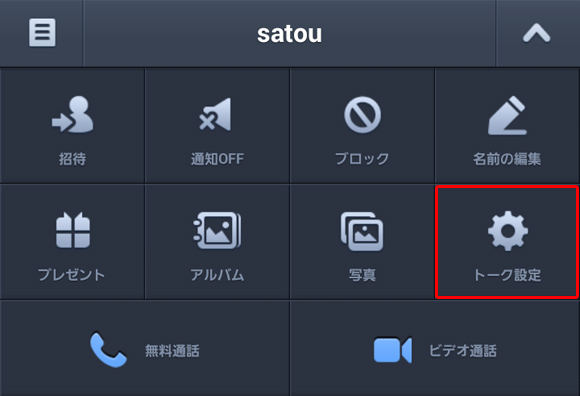
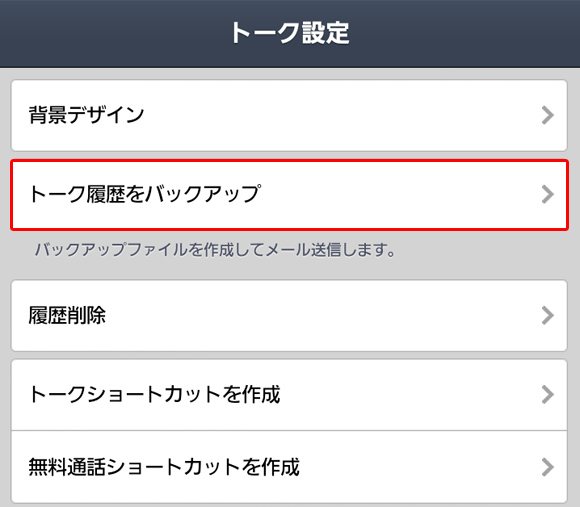
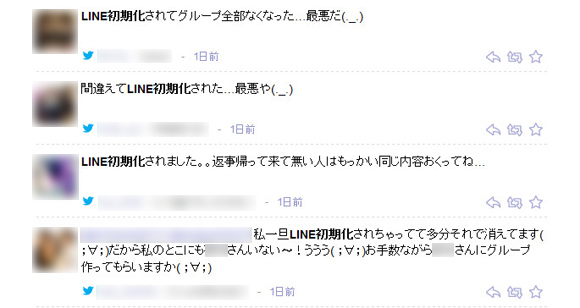
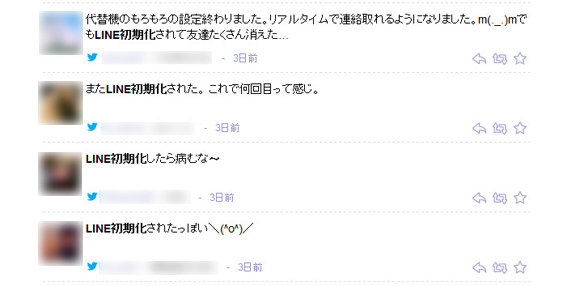
 【注意喚起】古いiPhoneで他人のLINEを監視できる? 試した結果 → アプリ起動だけで同期成功!! 旧端末を放置している人はマジ気をつけて
【注意喚起】古いiPhoneで他人のLINEを監視できる? 試した結果 → アプリ起動だけで同期成功!! 旧端末を放置している人はマジ気をつけて LINEが写真のテキスト読み取り機能を実装! これは便利ッ!! だけど手書きには弱かった……
LINEが写真のテキスト読み取り機能を実装! これは便利ッ!! だけど手書きには弱かった…… LINEが匿名で利用できるサービス「オープンチャット」をスタート! 早速トークルームを作ってみた!!
LINEが匿名で利用できるサービス「オープンチャット」をスタート! 早速トークルームを作ってみた!! コレは絶対流行る!! LINEを使って一瞬で『進撃の巨人』デザインの年賀状を作る方法
コレは絶対流行る!! LINEを使って一瞬で『進撃の巨人』デザインの年賀状を作る方法 【簡単】LINEの「ニュース」タブを「通話」タブに変更したら通話機能が使いやすくなった
【簡単】LINEの「ニュース」タブを「通話」タブに変更したら通話機能が使いやすくなった 【激安】Amazonで「20円の高圧洗浄機」を買ってみた
【激安】Amazonで「20円の高圧洗浄機」を買ってみた 2000円でスタバのドリンク飲み放題! 京王プラザホテルの47階が楽園すぎた!! ただし注意点も…
2000円でスタバのドリンク飲み放題! 京王プラザホテルの47階が楽園すぎた!! ただし注意点も… 「生ビール1杯100円」に釣られて、数年ぶりにモンテローザの居酒屋に行ってみた正直な感想 / 4月15日、22日開催
「生ビール1杯100円」に釣られて、数年ぶりにモンテローザの居酒屋に行ってみた正直な感想 / 4月15日、22日開催 【ウソやろ】ガストで最高な1000円の使い方! 1000円縛りでベストなオーダーはどれだ!!
【ウソやろ】ガストで最高な1000円の使い方! 1000円縛りでベストなオーダーはどれだ!! 生まれて初めてバーガーキングに行ってみたら、あまりにも厳しい現実が待ち受けていた / カンバ通信:第366回
生まれて初めてバーガーキングに行ってみたら、あまりにも厳しい現実が待ち受けていた / カンバ通信:第366回 新品デニムを「オキシ漬け」したまま約15時間放置したらこうなった
新品デニムを「オキシ漬け」したまま約15時間放置したらこうなった 敦賀のタクシーで「運転手さんが普段食べる店まで」とお願い →「そんなええもん食うてへんで?」と着いた先が最高すぎた
敦賀のタクシーで「運転手さんが普段食べる店まで」とお願い →「そんなええもん食うてへんで?」と着いた先が最高すぎた 私が水筒を5本も持ち歩いている理由【ステンレスボトルの日】
私が水筒を5本も持ち歩いている理由【ステンレスボトルの日】 【謝罪】会社の汚れたアルミ鍋を「オキシ漬け」したまま20時間も放置してしまった結果 → 泣いた
【謝罪】会社の汚れたアルミ鍋を「オキシ漬け」したまま20時間も放置してしまった結果 → 泣いた 具材を選んで自分で作る「DIY天丼」だと!? まさかと思って注文したら、思ってたのと全然違った
具材を選んで自分で作る「DIY天丼」だと!? まさかと思って注文したら、思ってたのと全然違った 【池袋】年季が入りすぎてて逆に入りづらい回転寿司「若貴」に行ってみた → 後悔した
【池袋】年季が入りすぎてて逆に入りづらい回転寿司「若貴」に行ってみた → 後悔した 【今なら買える】初回分が一瞬で完売「ゲオ限定のレトロファミコン」が良すぎる / 118種類のオリジナルゲーム内蔵&ファミカセまで楽しめて2178円!
【今なら買える】初回分が一瞬で完売「ゲオ限定のレトロファミコン」が良すぎる / 118種類のオリジナルゲーム内蔵&ファミカセまで楽しめて2178円! 447円で買った防犯カメラをひっくり返したら謎の穴が! 「もしや」と思い分解してみたら…【SHEIN検証】第4回
447円で買った防犯カメラをひっくり返したら謎の穴が! 「もしや」と思い分解してみたら…【SHEIN検証】第4回 【悲報】リトル・マーメイドが日本公開直前に注意喚起! その内容が行くの迷うレベルだった
【悲報】リトル・マーメイドが日本公開直前に注意喚起! その内容が行くの迷うレベルだった 【実録】女性35歳を1000円で買いに行った話
【実録】女性35歳を1000円で買いに行った話 「ゴディバ」のクリスマスケーキ(6264円)を買ってみたら想像の100倍くらい小さくてビビった
「ゴディバ」のクリスマスケーキ(6264円)を買ってみたら想像の100倍くらい小さくてビビった 【対決】迷惑LINEアカウントに「クロちゃん」のスタンプだけで返事をしたら、速攻でトークが終わってしまった……
【対決】迷惑LINEアカウントに「クロちゃん」のスタンプだけで返事をしたら、速攻でトークが終わってしまった…… 【さくら速報】今すぐLINEを開け! トーク画面に桜が降ってくるぞ~っ / 今年はAndroidも桜仕様に!!
【さくら速報】今すぐLINEを開け! トーク画面に桜が降ってくるぞ~っ / 今年はAndroidも桜仕様に!! 【今すぐやってみろ】LINEのトーク画面で「ハロウィン」と打つと背景がめっちゃハロウィンっぽくなるぞ~ッ!
【今すぐやってみろ】LINEのトーク画面で「ハロウィン」と打つと背景がめっちゃハロウィンっぽくなるぞ~ッ! 【注意喚起】LINEのグループトークに出没する妖怪にご用心
【注意喚起】LINEのグループトークに出没する妖怪にご用心 【知ってた?】LINEには相手の情報を隠して保存できる「トークスクショ」機能がある / サイドボタンでスクショするより圧倒的に便利だぞ!
【知ってた?】LINEには相手の情報を隠して保存できる「トークスクショ」機能がある / サイドボタンでスクショするより圧倒的に便利だぞ! ゲリラ豪雨も怖くない! 1日70円で傘を借りることができる、傘のシェアサービス「アイカサ」が便利!
ゲリラ豪雨も怖くない! 1日70円で傘を借りることができる、傘のシェアサービス「アイカサ」が便利! 【実験】公式アカウントを個人のLINE部屋に招待! 果たして会話に応じてくれるのか!?
【実験】公式アカウントを個人のLINE部屋に招待! 果たして会話に応じてくれるのか!? 【今すぐ試せ】LINEのトーク画面で「花火」と打つと、背景に花火が打ち上がるぞォォォォオオオ!
【今すぐ試せ】LINEのトーク画面で「花火」と打つと、背景に花火が打ち上がるぞォォォォオオオ! 「iOS12.4」の新機能! 古い端末から新しい端末に “直接データ転送” を試したら、便利すぎてビビった!!
「iOS12.4」の新機能! 古い端末から新しい端末に “直接データ転送” を試したら、便利すぎてビビった!! 【レジ待ちなし】ローソンのスマホを使った「セルフ決済」が超便利! 早く全国の店舗に導入してくれ~ッ!!
【レジ待ちなし】ローソンのスマホを使った「セルフ決済」が超便利! 早く全国の店舗に導入してくれ~ッ!!